微软公司前段时间推出了新系统Windows11,许多用户纷纷下载更新,但找不到Windows11的安全中心,不知在哪儿开启,不要担心,小编为大家整理了开启方法,一起看看吧。 Windows11开启安全
微软公司前段时间推出了新系统Windows11,许多用户纷纷下载更新,但找不到Windows11的安全中心,不知在哪儿开启,不要担心,小编为大家整理了开启方法,一起看看吧。

Windows11开启安全中心方法介绍
第一步、打开任务栏开始菜单,点击里面的设置
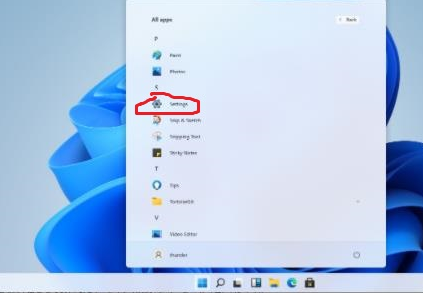
第二步、在跳出来的界面中点击【更新和安全】
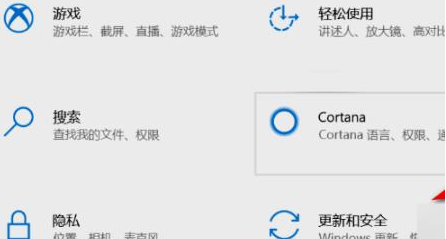
第三步、接着点击【Windows11安全中心】
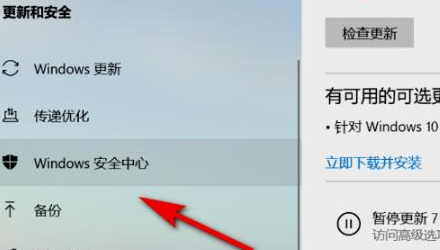
第四步、在右侧界面点击【打开Windows安全中心】
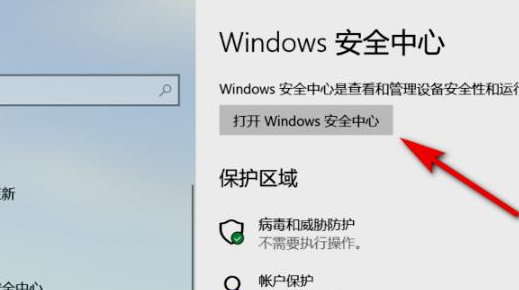
第五步、这样就成功进入【Windows11安全中心】了
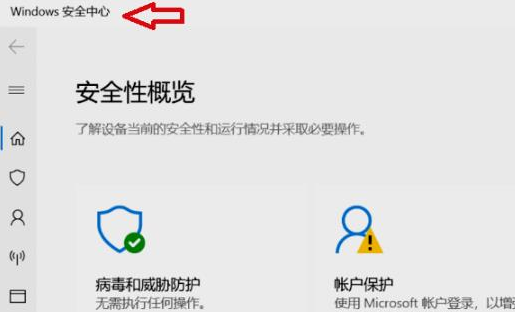
谢谢小伙伴们耐心的看完,如果觉的小编的介绍对大家有所帮助,那就快快收藏自由互联手机教程频道获得更多热门软件资讯吧!
win11使用教程大全系统更新介绍页面变化功能特性升级注意事项关机键位置与MacOS12系统对比介绍操作教程开启正常模式查看TPM 2.0关闭防火墙开启多显示器校准时间显示添加中文输入下载五笔输入查看ip地址开启安全中心查看控制面板添加休眠菜单取消粘滞键暂停更新开启自动登录刷新页面方法开启最佳性能添加回收站音量调整调整任务栏添加打印设备游戏独立运行开启深色模式桌面语音栏查看cpu性能查看隐藏文件退回win10系统打开触摸键盘隐藏菜单栏预览体验计划空白解决方法创建开始菜单快捷方式不支持tpm2.0解决办法介绍►点击可进入Windows11文章专区◄